cad文件怎么转换成常用的pdf文件?
在这职场办公中,所需掌握的办公不同格式文件的处理操作真的是多种多样,内容涵盖多种文档格式,其中最常见的就是word文档、excel表格、ppt演示文稿、cad图纸、pdf文件等这些。而且很多时候我们都要将这些不同格式的文件,进行相互转换的操作,就好比cad转换成pdf格式文件的操作。可是这些文档怎么进行格式转换的操作怎么办?不用担心,接下来小编会以cad文件怎么转换成pdf文件的操作为例,向大家介绍文档之间格式转换的简单方法。

可以进行文档格式转换的工具:例,迅捷pdf转换器
能够进行这些办公文档之间格式转换的操作,一般都是通过相应的转换器来实现的。而小编所分享的这个转换方法也不例外,也是通过转换器来实现的文档格式转换。对于具体怎么使用它来完成cad转pdf的操作,下面的内容中小编会告诉大家。
Cad转换-cad转pdf
界面上方的“cad转换”栏目中的“cad转pdf”也就是第一个操作选项,就是本次所分享的文档格式转换的操作区域,因此大家进行cad转pdf的操作时就在打开转换器后直接选择这个操作来进行吧!
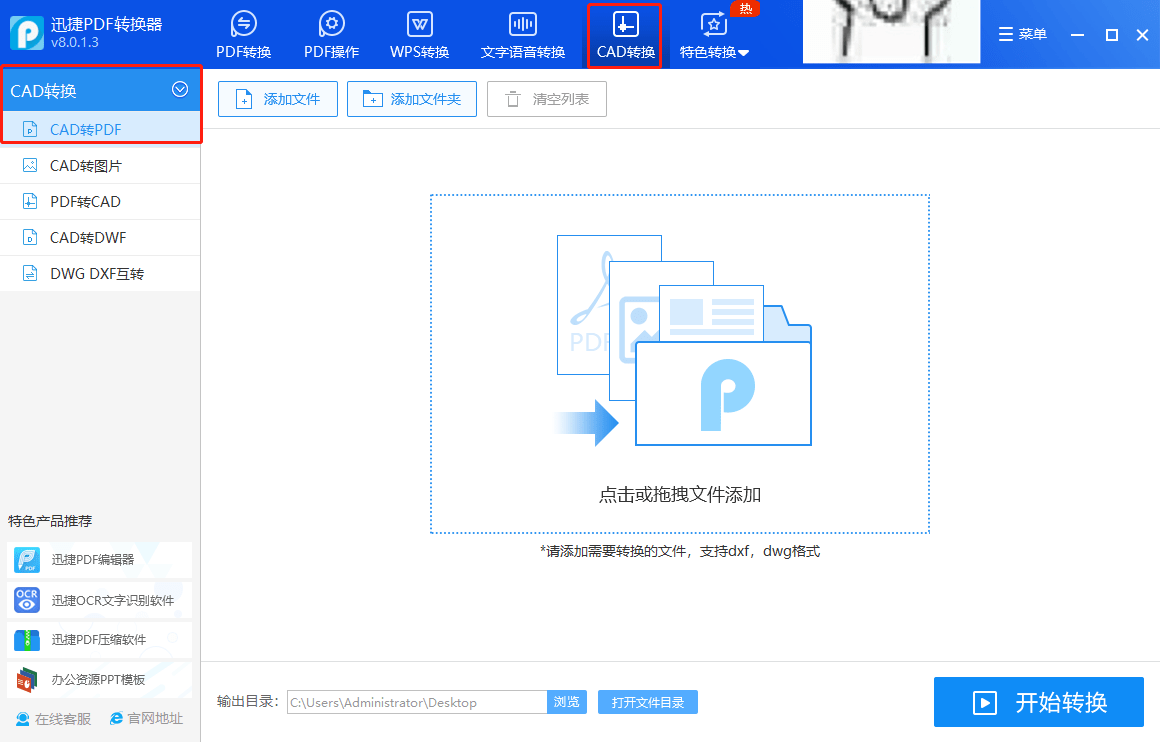
添加cad格式的文件
在cad转pdf的操作区域中,我们首先要进行的就是cad文件的添加,也就是将所需转换成pdf格式文件的cad格式文件给添加进来。
这里支持dxf、dwg这两种文档格式的添加。对于怎么添加,我们用鼠标直接点击界面中的空白处,就可以从它弹出的菜单窗口中,寻找我们的视频文件,进行选择打开就可以实现添加的操作。
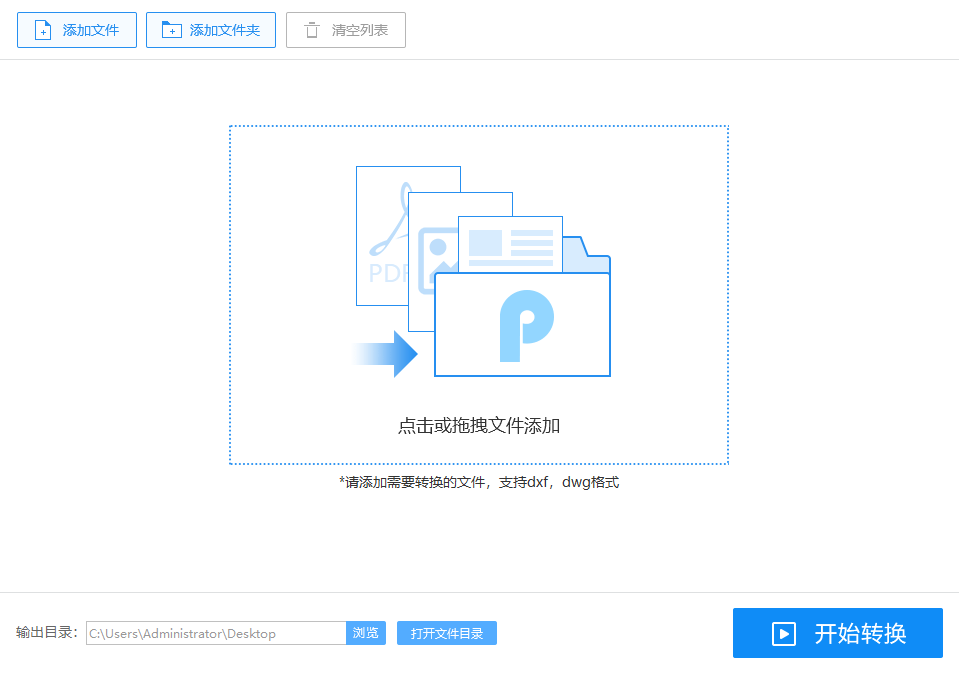
设置cad格式转换参数
接着我们来到添加完成后的操作界面中,在界面下方有输出色彩,页面大小,背景颜色,输出质量这四项设置,大家自定义。完成后就点击“开始转换”完成文件的转换。
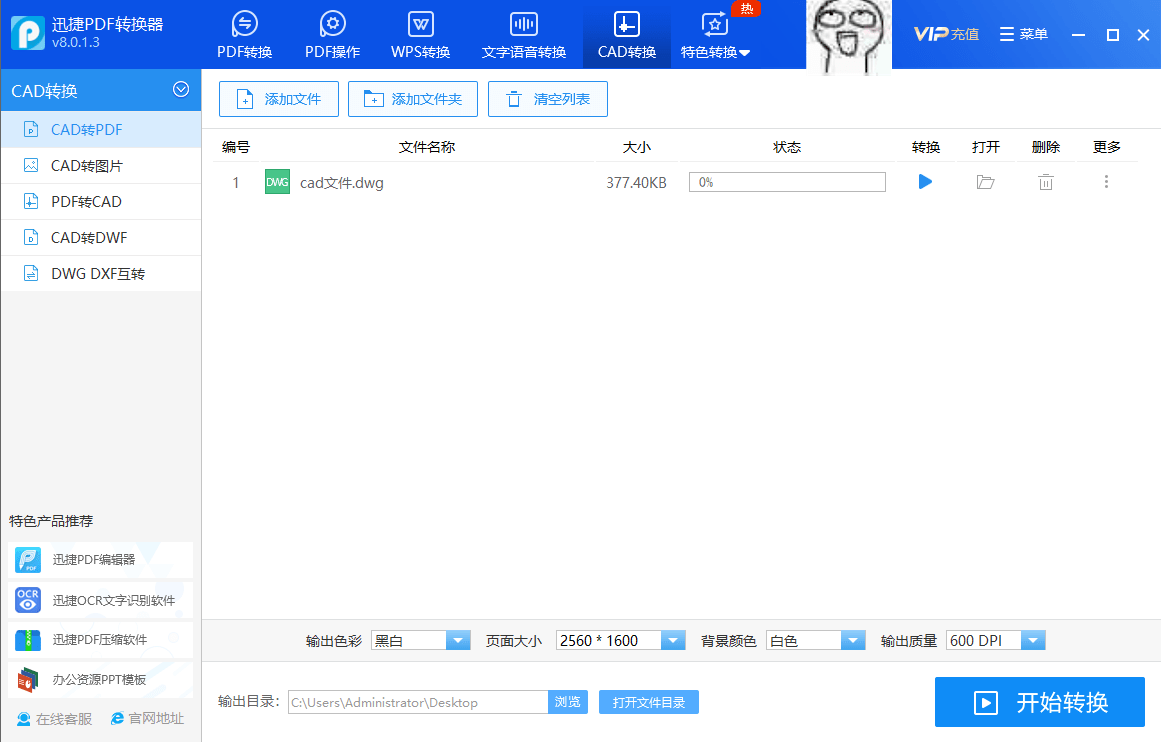
OK!今天的内容分享到这里就没了,大家如果有对什么地方不怎么明白的话,可以直接下方留言提问奥
来源:东莞在线,欢迎分享 (QQ/微信:83122197)
本文地址:https://www.cndgzx.com/179.html


